Como encontrar a inclinação de uma linha de tendência no excel
Freqüentemente, você pode querer encontrar a inclinação de uma linha de tendência no Excel.
Felizmente, é bastante simples de fazer e o exemplo passo a passo a seguir mostra como fazê-lo.
Etapa 1: crie os dados
Primeiro, vamos criar um conjunto de dados falso para trabalhar:
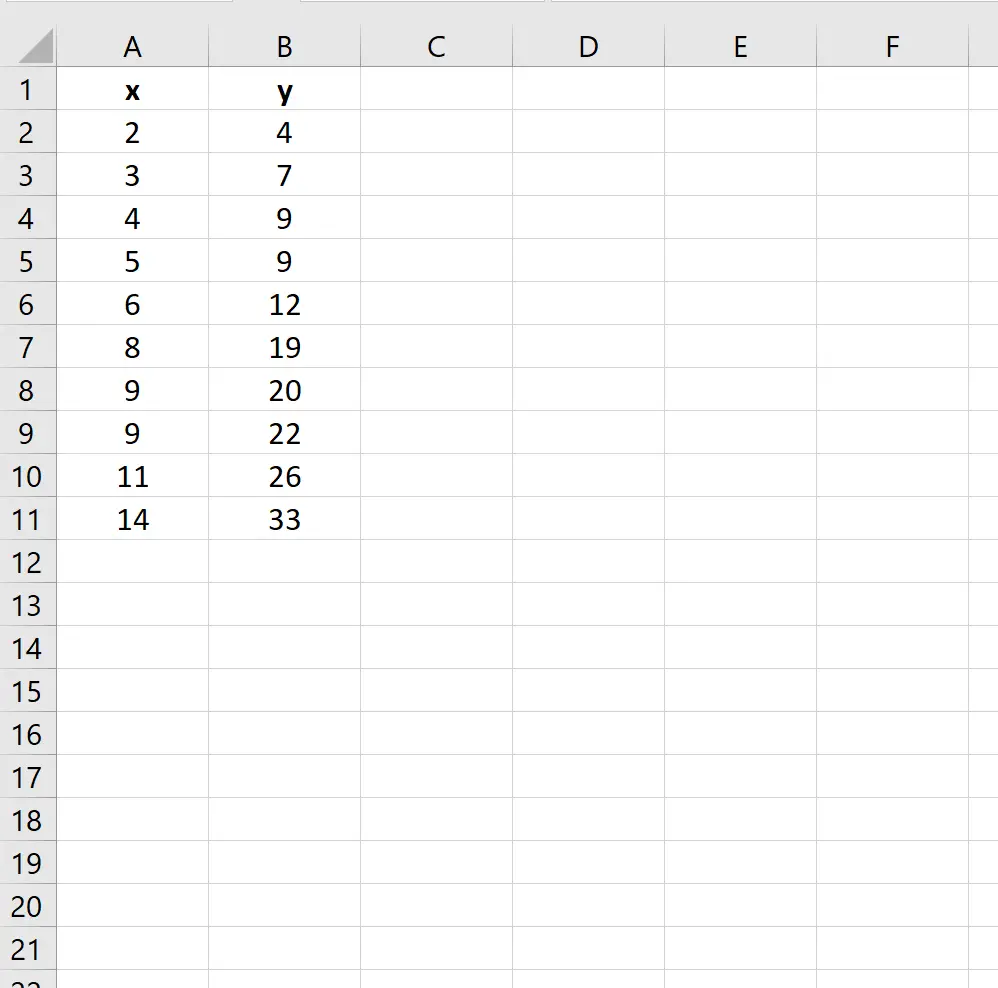
Etapa 2: crie um gráfico de dispersão
A seguir, vamos criar um gráfico de dispersão para visualizar os dados.
Para fazer isso, destaque os dados:
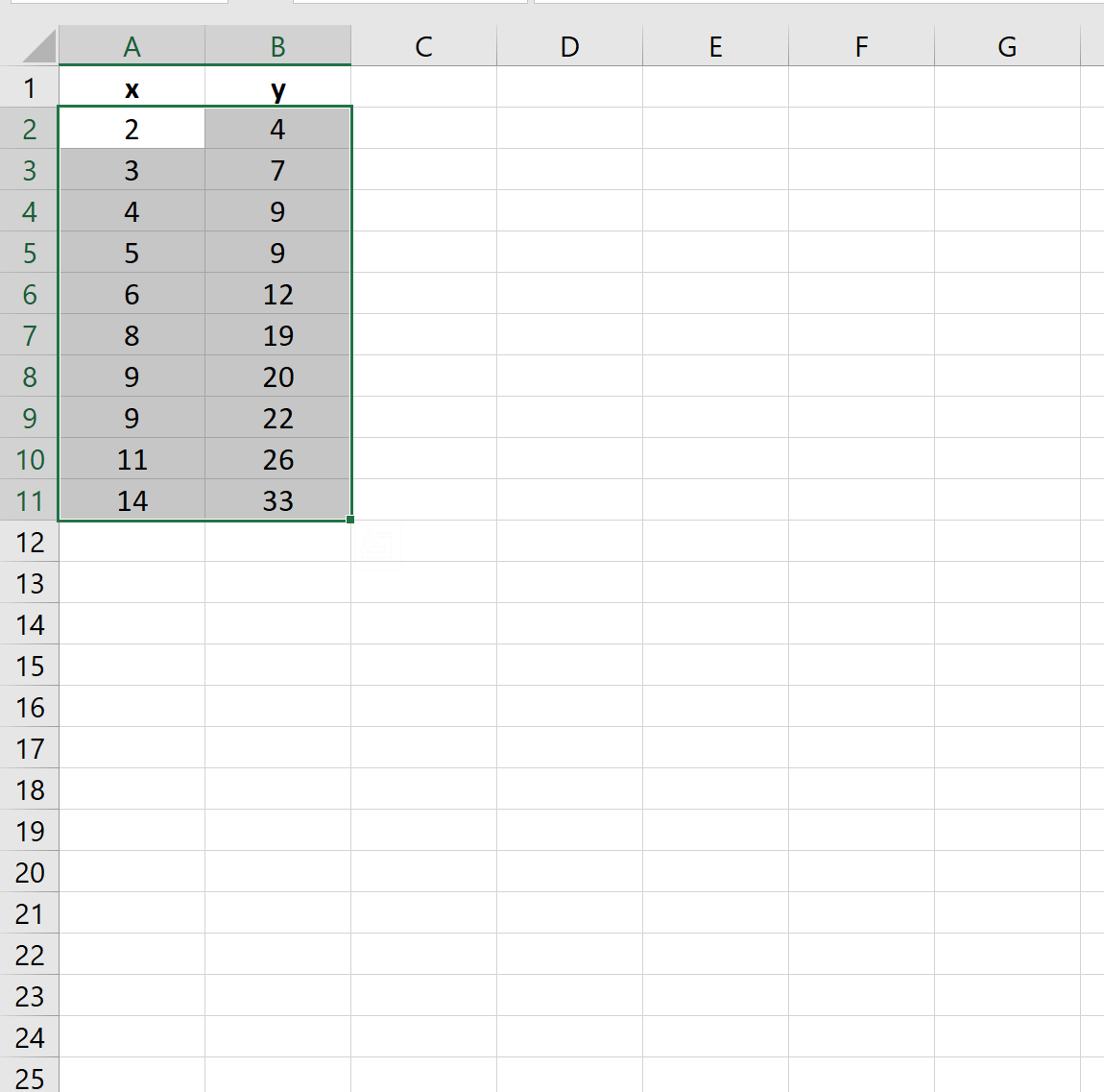
Em seguida, clique na guia Inserir na faixa superior e clique na primeira opção da opção Inserir Dispersão (X,Y) no grupo Gráficos . Isso produzirá o seguinte gráfico de dispersão:
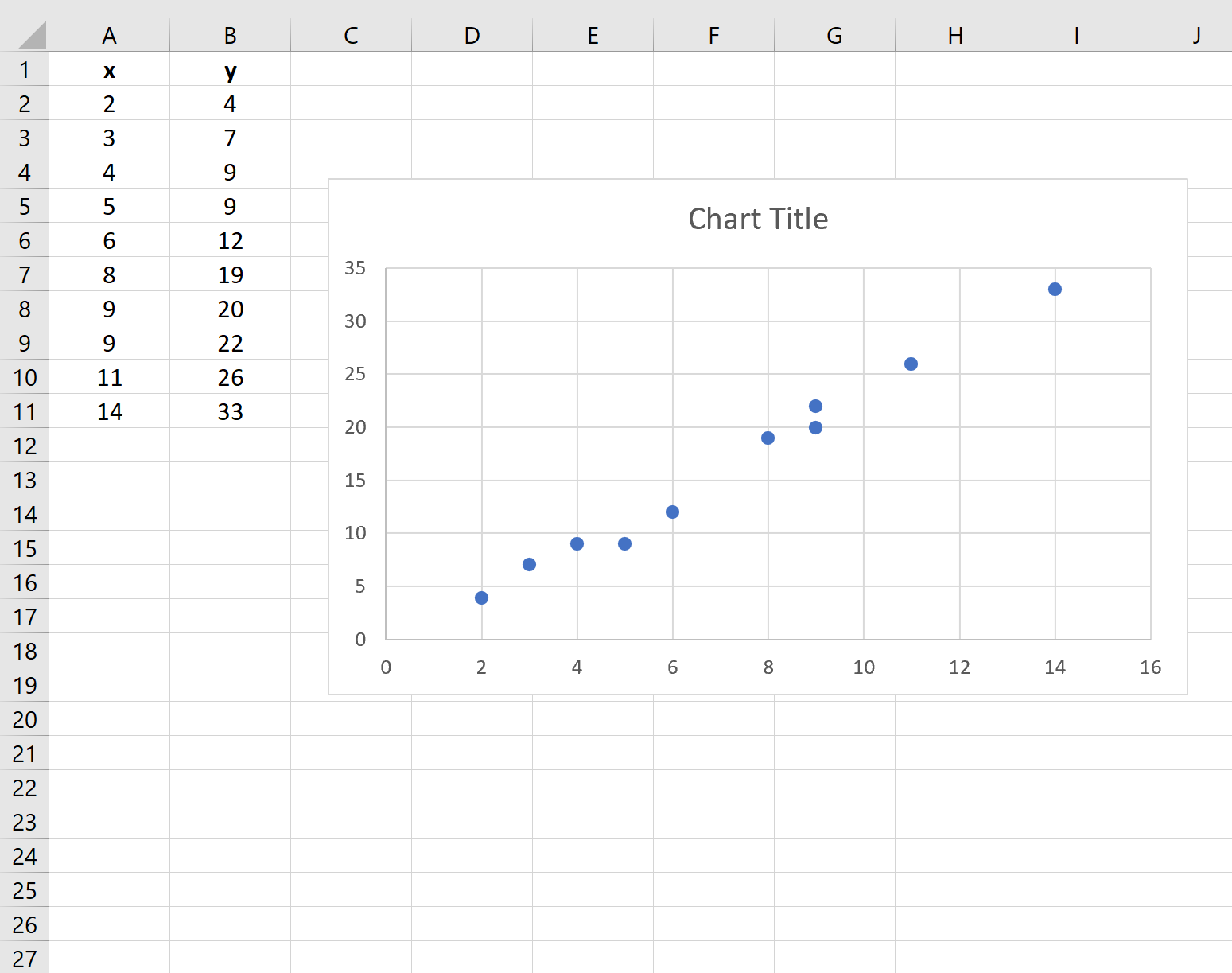
Etapa 3: adicionar uma linha de tendência
A seguir, vamos adicionar uma linha de tendência ao gráfico de dispersão.
Para fazer isso, clique em qualquer lugar do gráfico de dispersão. Em seguida, clique no sinal de mais verde (+) no canto superior direito do gráfico e clique na caixa ao lado de Trendline :
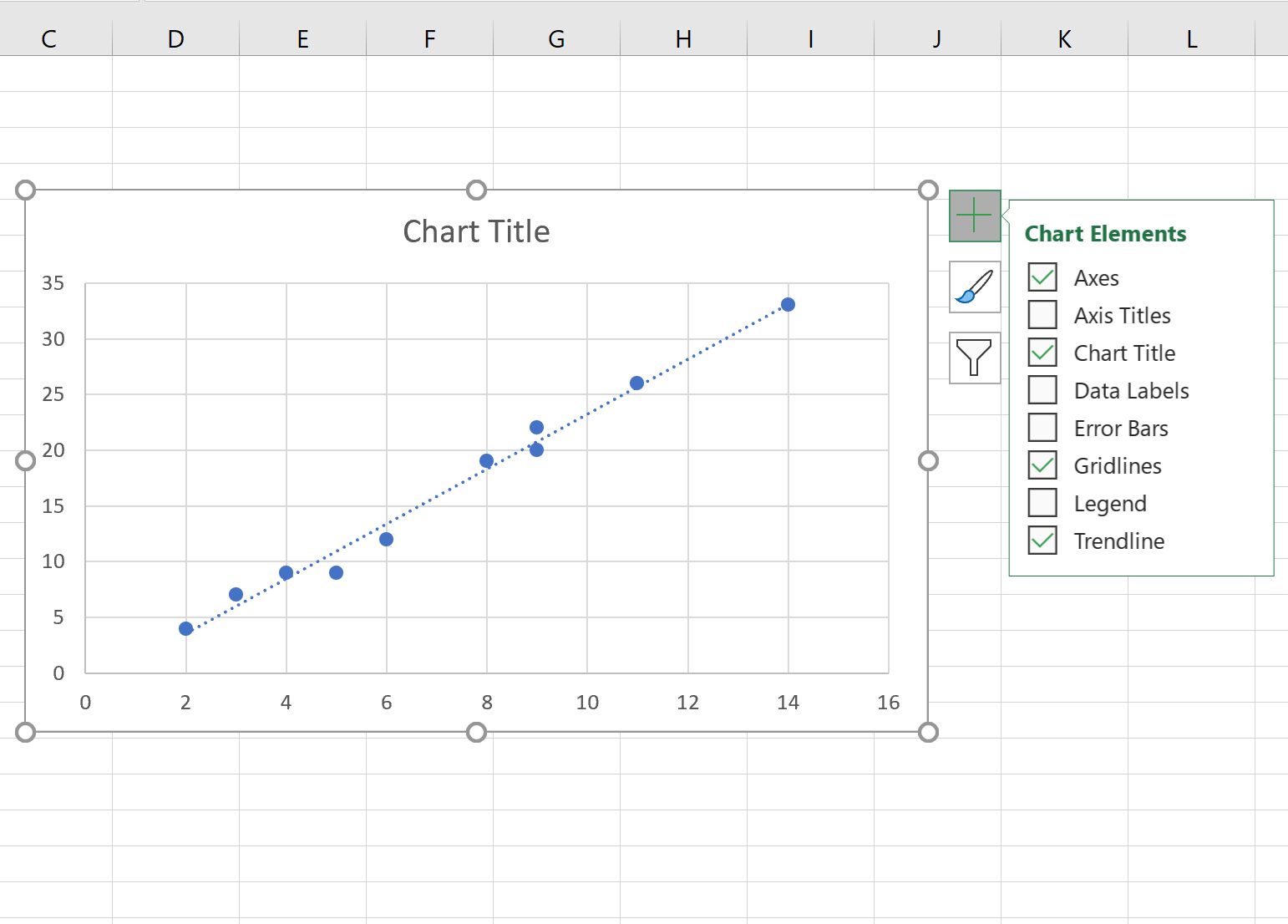
Passo 4: Mostre a inclinação da linha de tendência
Para encontrar a inclinação da linha de tendência, clique na seta para a direita ao lado de Linha de tendência e clique em Mais opções :
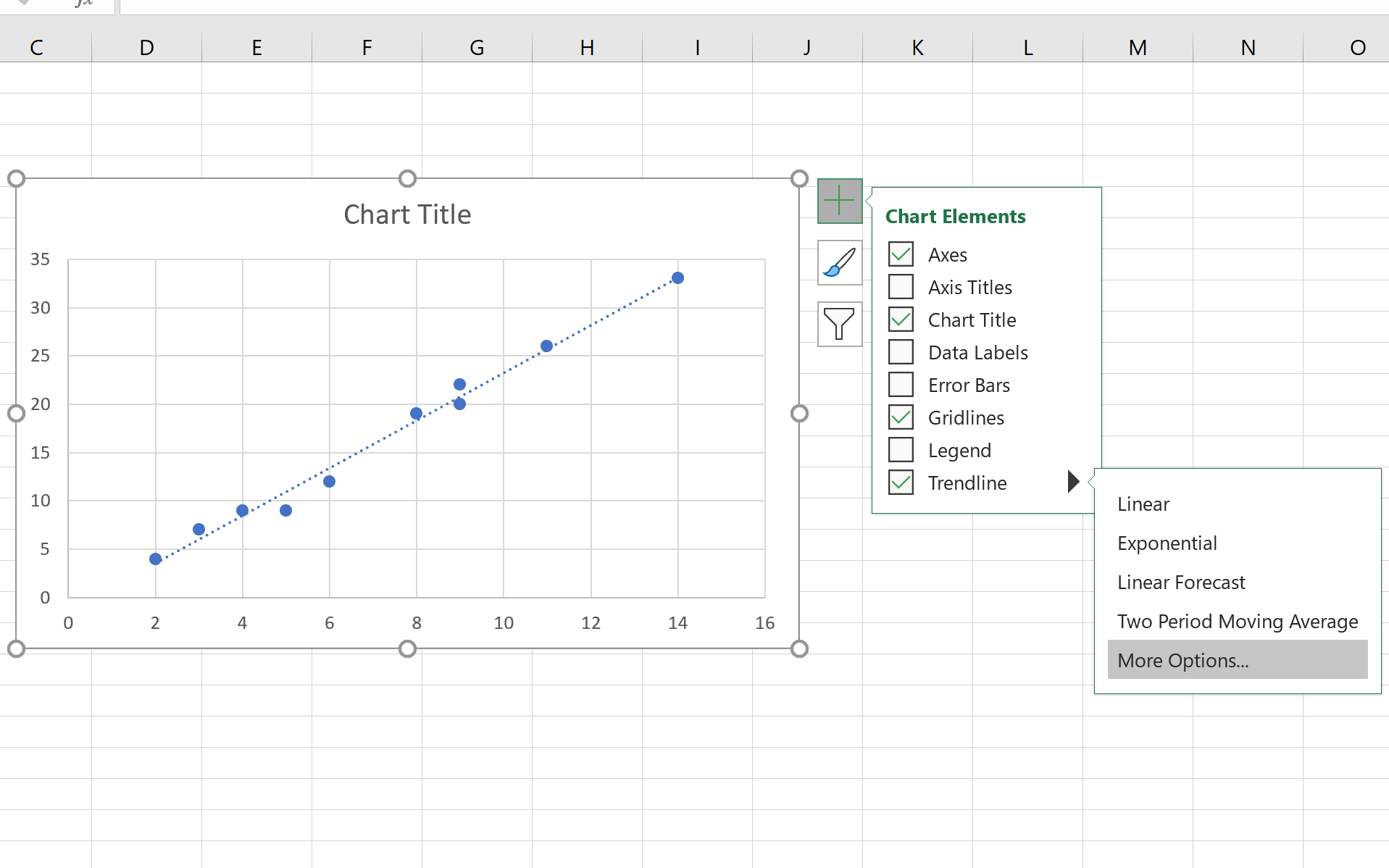
Na janela que aparece no lado direito da tela, marque a caixa ao lado de Mostrar equação no gráfico :
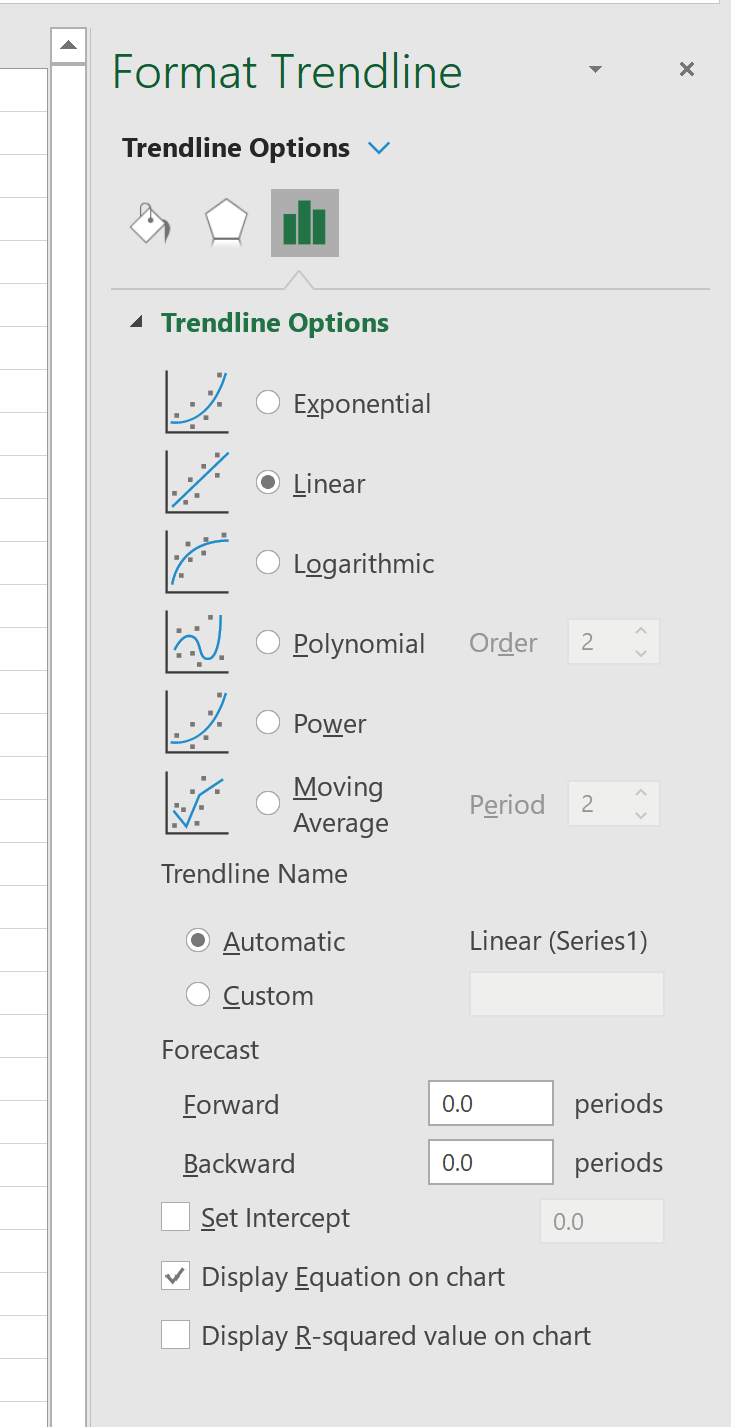
A equação da linha de tendência aparecerá automaticamente no gráfico de dispersão:
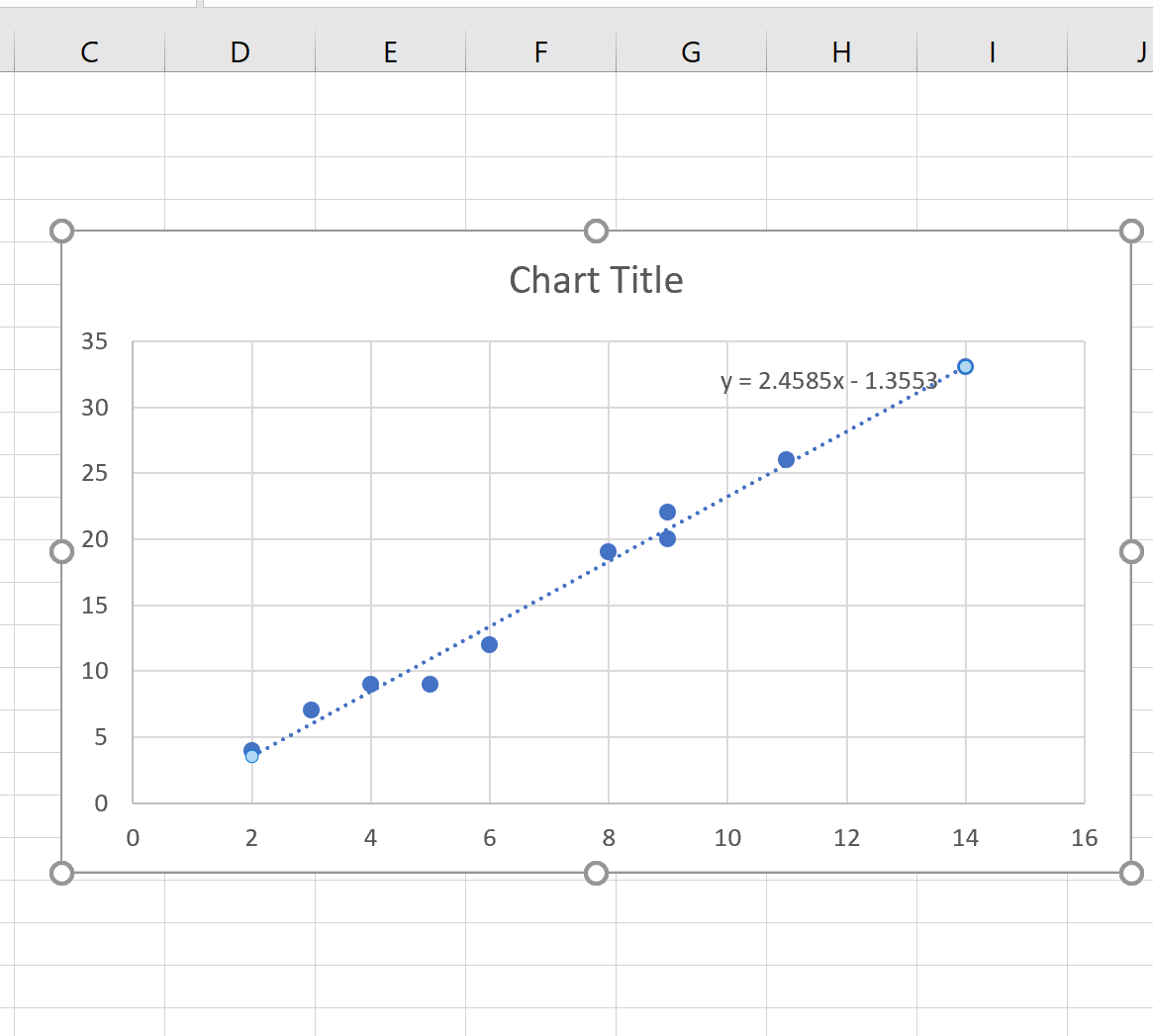
A equação da linha de tendência é y = 2,4585x – 1,3553 .
Isso significa que a interceptação é -1,3553 e a inclinação é 2,4585 .
Você pode encontrar mais tutoriais do Excel nesta página .